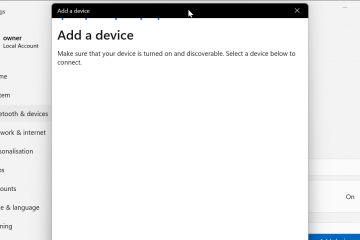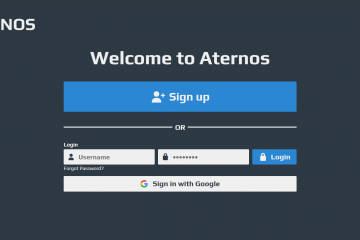Logicool Z313 スピーカーのセットアップは、ケーブルを正しいポートに接続し、PC のオーディオ設定を構成すれば、わずか数分で完了します。ユーザーが直面する問題のほとんどは、サテライトの配線の間違いや、Windows での間違った出力デバイスの選択に起因します。
このガイドでは、システムの組み立て、PC への接続、サウンド設定の調整、一般的な問題の解決方法について説明します。
ただし、セットアップ手順を詳しく説明する前に、Logicool Z313 にはサブウーファー、2 つのサテライト スピーカー、および有線コントロール ポッドが付属していることに注意してください。また、机の下にサブウーファー用の十分なスペースと、両方のスピーカー ケーブルを伸ばさずに配線できる十分なスペースがあることを確認してください。
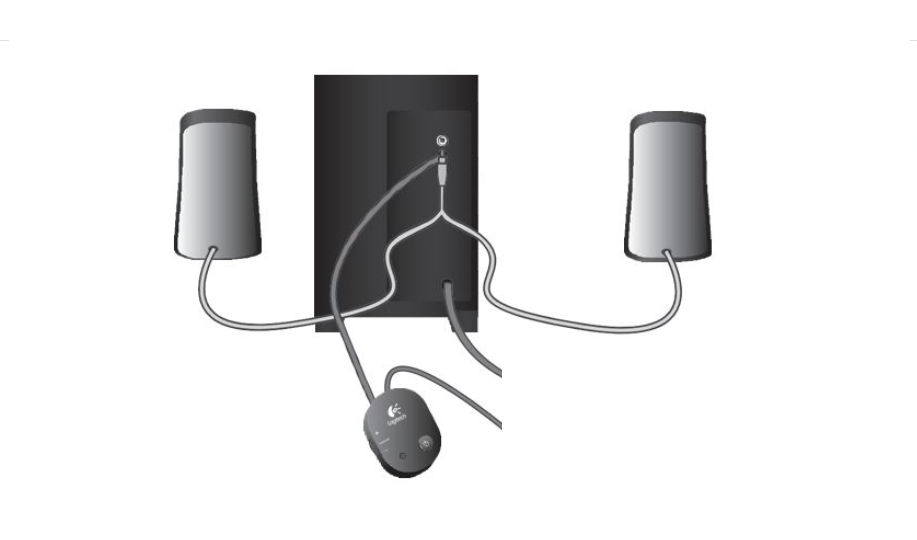
1)スピーカーをサブウーファーに接続します
まず、サテライトをサブウーファーに配線します。これにより、オーディオ出力の左右のチャンネルが作成されます。
各スピーカーが正しいコネクタに接続されるように、サブウーファー ポートのラベルまたは色のマークを確認してください。
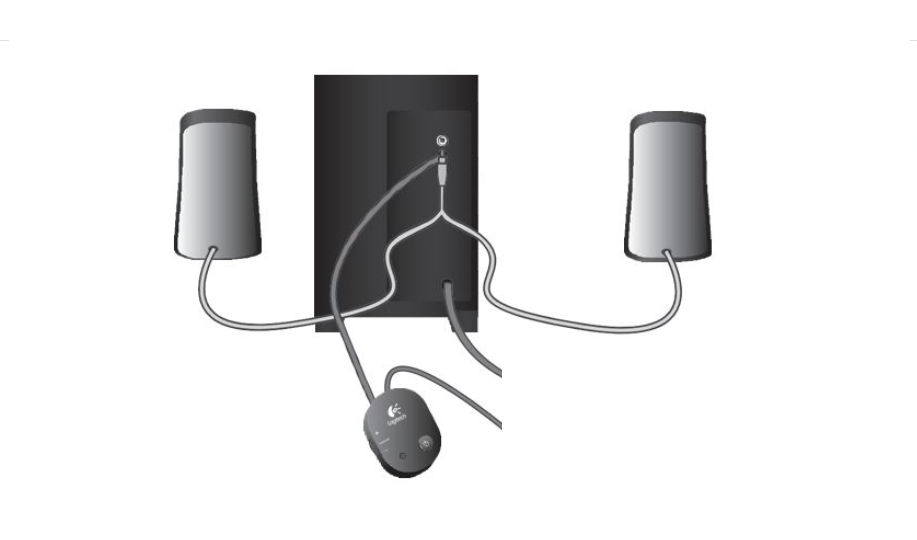
色分けされたポートまたはラベルが付いているポートを見つけます
サブウーファーの背面パネルで L ポートと R ポートを探します。これらを正しく一致させると、音声の方向が適切になります。
衛星ケーブルをしっかりと挿入します。
所定の位置にロックされるまで、各コネクタをポートに押し込みます。ケーブルが緩んでいると、パチパチ音や断続的な音が発生する可能性があります。
2) システムを PC に接続します
Z313 システムを PC に接続するのに必要なケーブルは 1 本だけです。 3.5 mm オーディオ プラグは、完全なステレオ信号をサブウーファーに伝送します。
コントロール ポッドが音量と電源を管理するため、手の届くところにあることを確認してください。
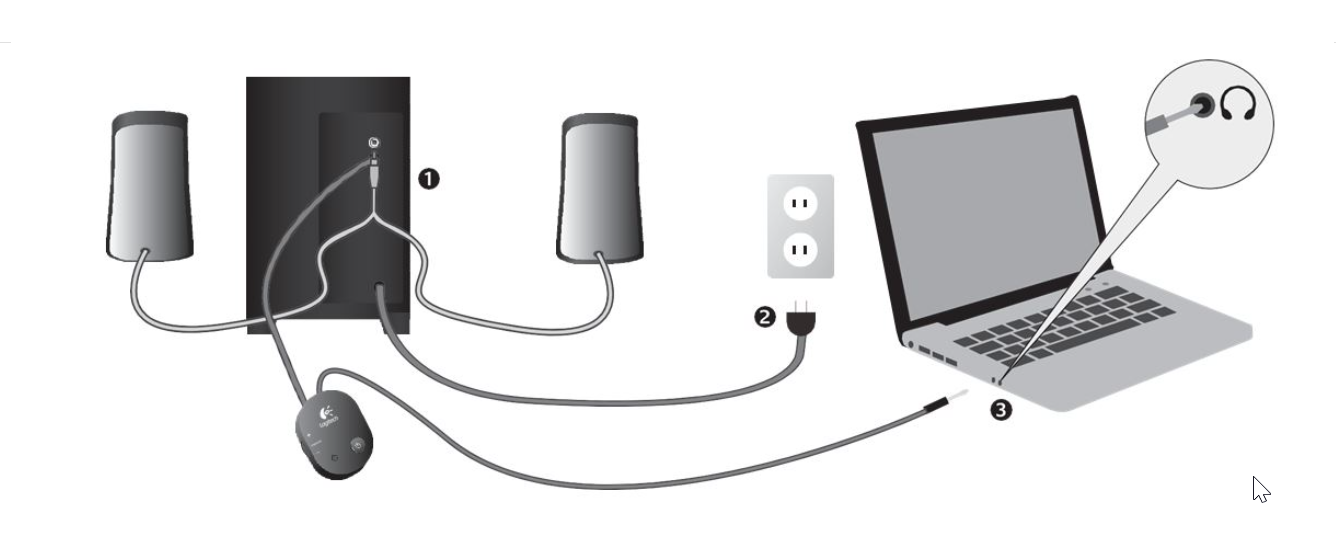
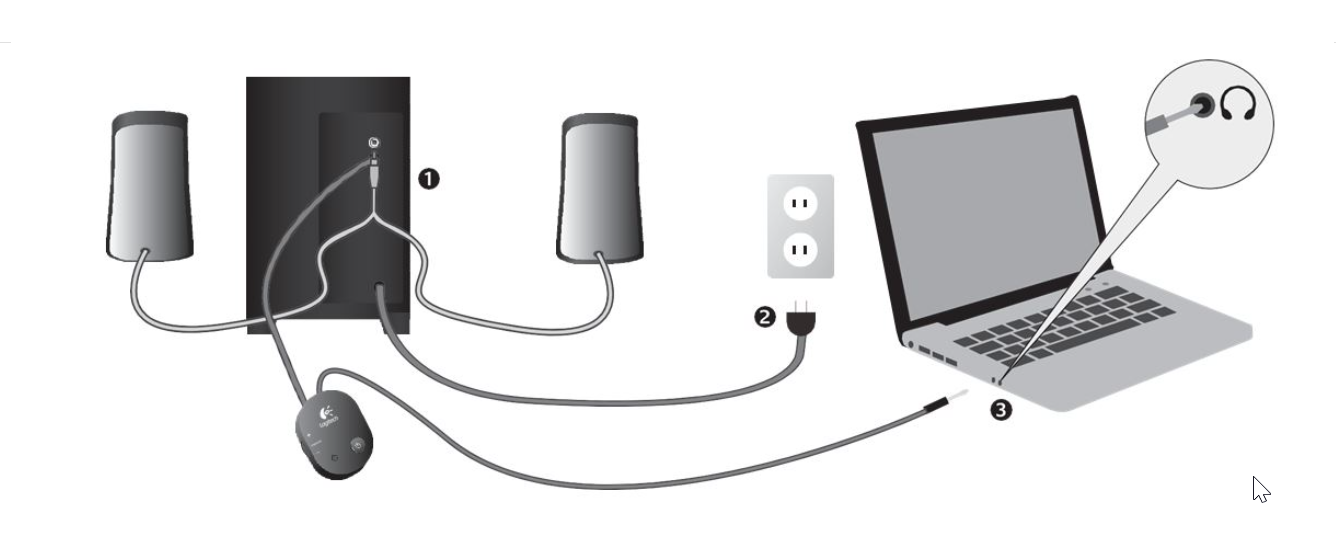
3.5 mm ジャックをオーディオ出力ポートに差し込みます
緑色の 3.5 mm プラグを PC のライン出力またはヘッドフォン ジャックに差し込みます。同様のコネクタを使用するマイク ポートに接続しないでください。
サブウーファーに電源を供給します
サブウーファーの電源コードを壁のコンセントまたはサージ プロテクターに接続します。予期せず電源が切れる可能性があるため、スイッチ付きコンセントに接続しないでください。
3) Windows でサウンド設定を構成する
新しいハードウェアをインストールするときに、Windows が間違ったオーディオ デバイスを選択することがあります。この問題はサウンド設定ですぐに修正できます。
バランスと強化を調整すると、歪みのないクリーンなオーディオが保証されます。
正しい出力デバイスを選択してください
設定を開き、システムを選択し、サウンドを選択します。サウンドを正しくルーティングするには、[出力] セクションからスピーカーを選択します。
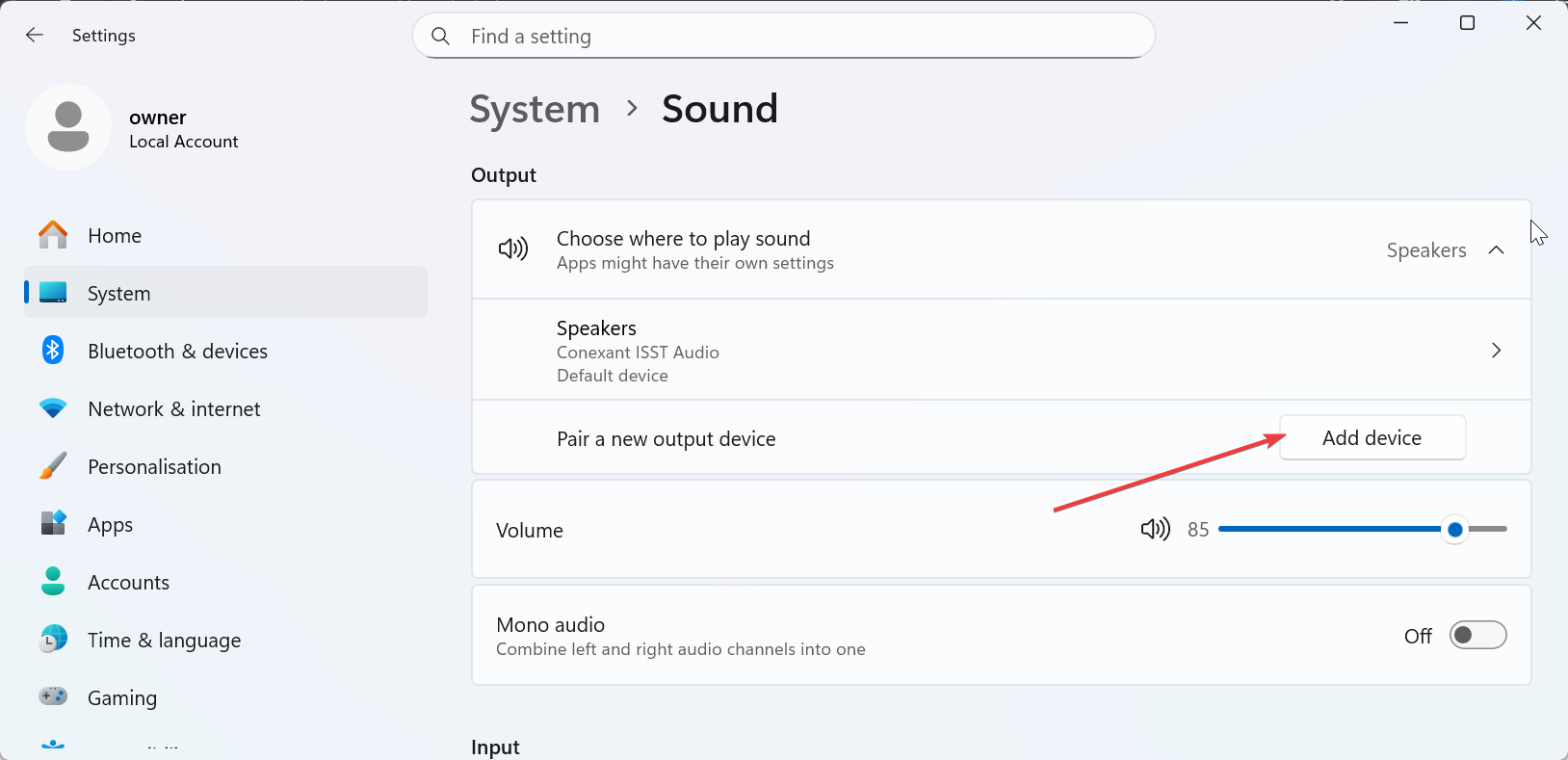
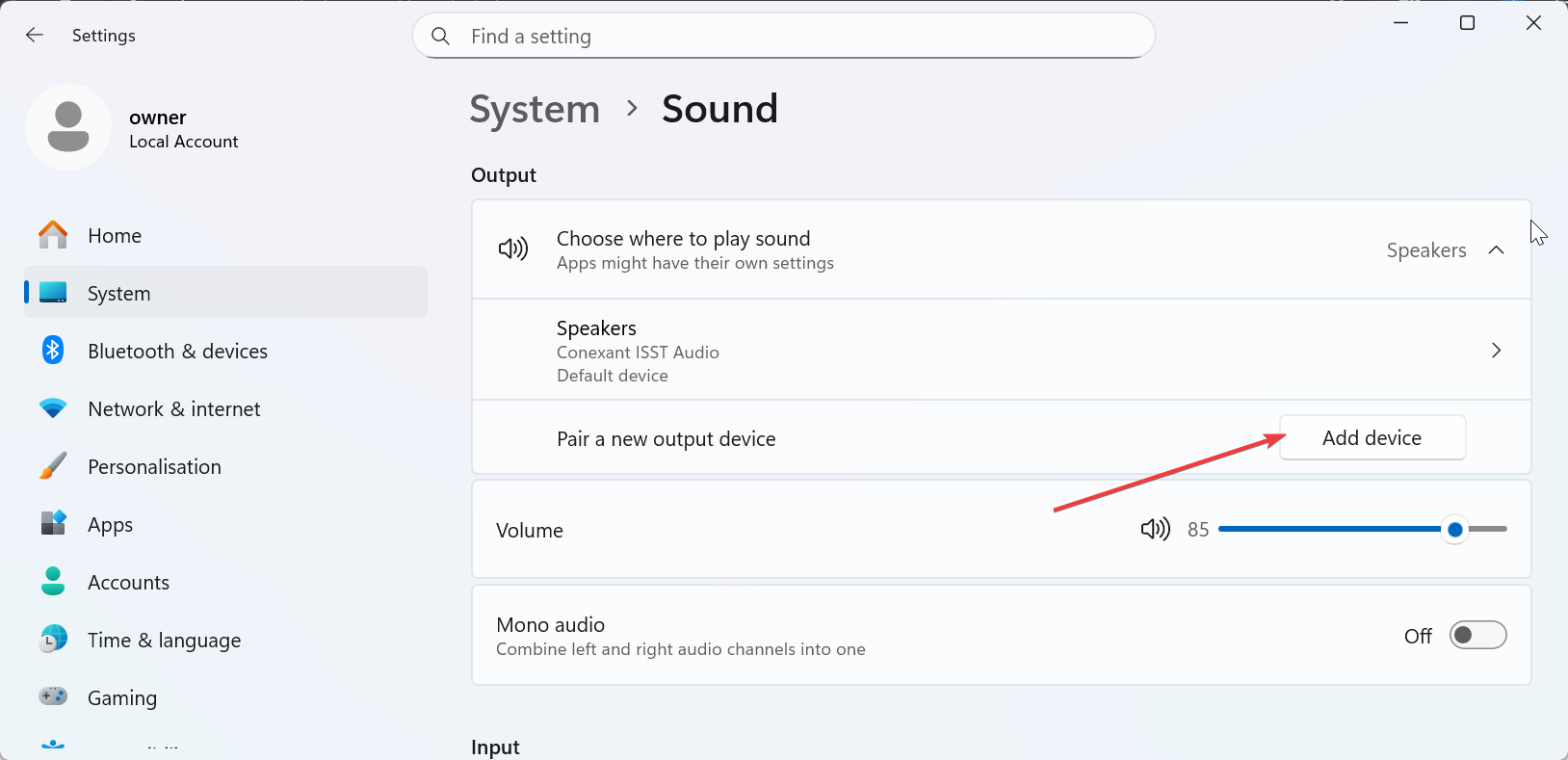
音量、バランス、拡張機能を確認します
音量ミキサーを開いて、音量スライダーがミュートになっていないことを確認します。バランス設定を見直して、サウンドが両方のスピーカーから均等に再生されるようにします。
4) 最良のサウンドが得られるようにスピーカーを配置します。
適切に配置すると、特にダイアログやステレオ効果の明瞭さが向上します。 Z313 サテライトはリスニング位置を向いているときに最適に機能します。
サブウーファーは低周波を処理し、床に置くと最高のパフォーマンスを発揮します。
サブウーファーを床に置きます
サブウーファーは机の下に数インチの隙間をあけて置きます。壁に押し付けないでください。低音がブーブーする可能性があります。
サテライトを耳に向けて傾けます。
各スピーカーをモニターの両側に配置します。サウンドが自然なリスニング位置で出会うように、少し内側に向けてください。
5) Logitech Z313 スピーカーをテストして調整します
システムをテストして、左右のチャンネルが正しく動作することを確認します。また、Windows のオーディオ設定が正しいことも確認できます。
コントロール ポッドを使用してハードウェアの音量を微調整します。
Windows テスト トーンを実行する
Windows でマイクをテストするのと同じように、スピーカーをテストできます。 Windows キー + I を押して、左側のペインで [システム] を選択します。次に、「サウンド」を選択し、出力デバイスをクリックします。次に、[出力設定] の下にある [テスト] ボタンをクリックして、テスト トーンを実行します。
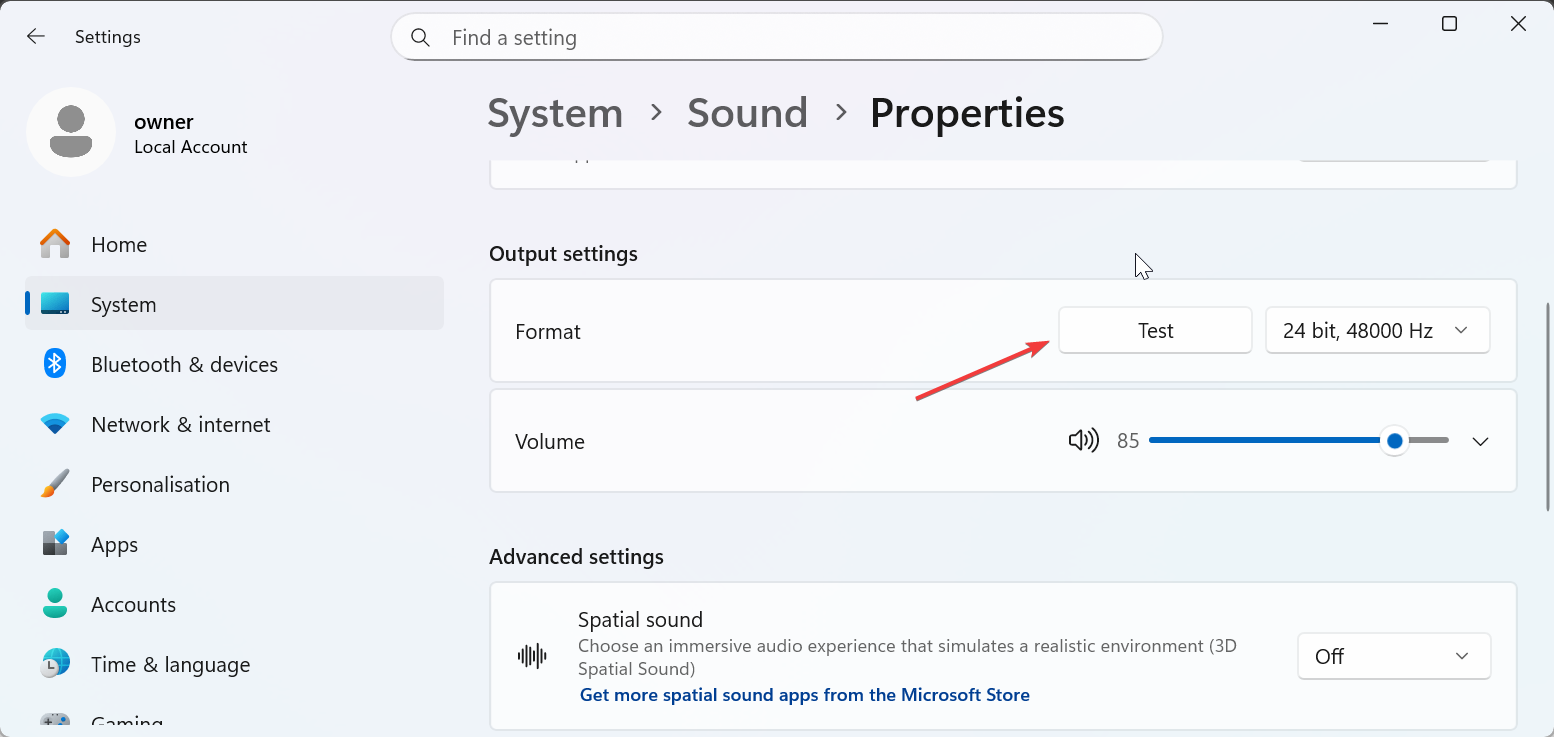
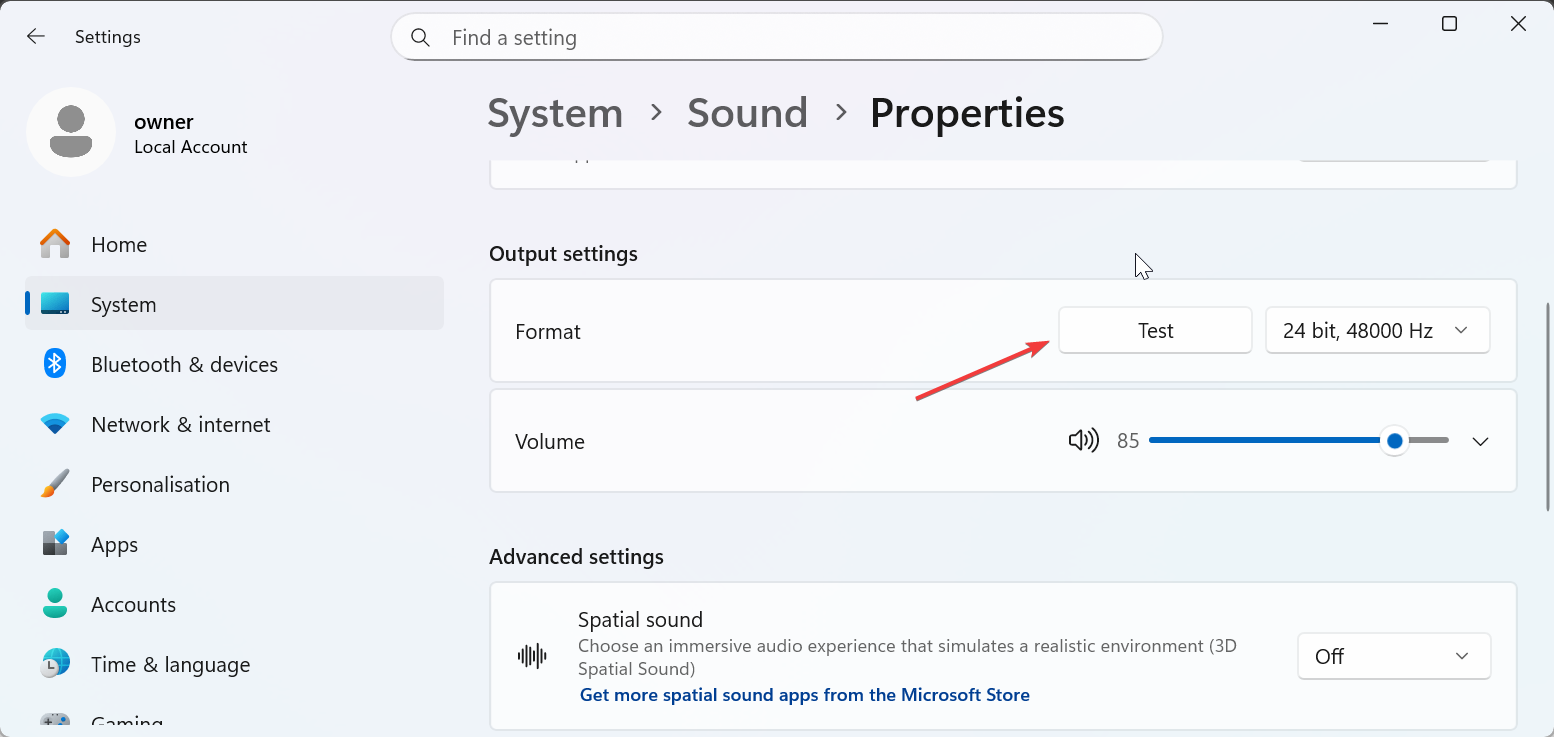
これは、両方のスピーカーが正しく再生されることを確認するのに役立ちます。
コントロール ポッドを使用して音量を調整する
コントロール ポッドを使用して好みのリスニング レベルを設定し、必要に応じて Windows の音量を調整します。両方のバランスをとることで、歪みのないクリアなオーディオが得られます。
6) Logitech Z313 の一般的な問題のトラブルシューティング
音が出ない、または音が小さい: 3.5 mm ケーブル、Windows 出力デバイス、およびボリューム ミキサーを確認します。コントロールポッドのボリュームノブが下がっていないか確認してください。 サブウーファーが動作しない: 壁のコンセントに電力が供給されており、サブウーファーのコードがしっかりと接続されていることを確認します。サブウーファーは信号を受信した場合にのみ作動します。 静電気、ノイズ、歪み: オーディオ ケーブルを電源アダプターや蛍光灯から遠ざけてください。ノイズが発生する可能性があるオーディオ拡張機能をオフにします。 スピーカーが 1 つだけ動作する: サブウーファーの L/R サテライト接続を確認し、Windows のバランス コントロールを確認してください。
Logicool Z313 スピーカーに関するヒント
振動を軽減し、低音の明瞭さを向上させるために、サブウーファーを固体の表面に置きます。 電気ノイズを最小限に抑えるために、衛星ケーブルを電源ブリックや充電器から遠ざけてください。 バランスや歪みの問題を早期に発見するために、時々サウンドテストを実行してください。 サージプロテクターを使用して、スピーカーとサブウーファーを電力変動から保護します。
FAQ
Logicool Z313 スピーカーには特別なドライバーが必要ですか? いいえ、Logicool Z313 スピーカーは標準のアナログ スピーカーとして機能します。 PC は 3.5 mm ジャックを介してオーディオを送信するため、Windows またはサウンド カードに付属の通常のオーディオ ドライバーのみが必要です。
Logicool Z313 をテレビやゲーム機で使用できますか? Logitech Z313 は、標準の 3.5 mm ヘッドフォンまたはライン出力ジャックを備えたあらゆるデバイスで使用できます。テレビまたはコンソールに光オーディオまたは HDMI オーディオしかない場合は、3.5 mm 出力を提供する別のアダプタが必要です。
何も再生されていないのに、Logicool Z313 スピーカーでハム音が鳴るのはなぜですか? 低いハム音は、多くの場合、電気的干渉やグランド ループが原因で発生します。別のコンセントを使用し、電源ブリックをオーディオ ケーブルから遠ざけ、すべてのコネクタがポートにしっかりと固定されていることを確認してください。
概要
サブウーファー、サテライト、およびコントロール ポッドを集めます。 両方のスピーカーをサブウーファーに接続します。 3.5 mm ジャックを PC のライン出力ポートに差し込みます。 Windows のオーディオ設定を正しく構成します。 クリアなサウンドが得られるようにサブウーファーとサテライトを配置します。
結論
各コンポーネントをサブウーファーに接続し、Windows で適切なオーディオ出力を選択することで、Logicool Z313 スピーカーをすばやくセットアップできます。適切な配置と短いサウンド テストにより、システムが最初から正常に動作することが確認されます。
問題が続く場合は、交換コンポーネントを決定する前に、ケーブルとハードウェアに摩耗の兆候がないか確認してください。通常、いくつかの簡単なチェックを行うだけで、新しいシステムを必要とせずに完全な音質が復元されます。